À propos de Virtualmin :
Virtualmin est un module Webmin qui permet une gestion étendue de (multiples) serveurs privés virtuels. Vous pourrez gérer Apache, Nginx, PHP, DNS, MySQL, PostgreSQL, les boîtes aux lettres, les dépôts FTP, SSH, SSL, Subversion/Git et bien d'autres.
Dans ce tutoriel, nous allons changer ou réinitialiser le mot de passe pour la connexion racine Virtualmin :
Remarque : Virtualmin est construit sur Webmin et utilise tous les modules Webmin comme base, y compris les comptes d'utilisateurs et la page d'authentification de connexion. Ainsi, si vous devez modifier ou réinitialiser le mot de passe pour Virtualmin, il s'agit en fait de modifier ou de réinitialiser le mot de passe pour Webmin, et vice versa.
Prérequis :
- Connectez-vous à virtualmin à l'adresse https://yourIP:10000/ en utilisant l'utilisateur root pour modifier le mot de passe de l'utilisateur.
Pour modifier le mot de passe de l'utilisateur root ou non root de Virtualmin/Webmin :
Étape 1 :Vous pouvez accéder à Virtualmin avec l'URL suivante :
https://votreIP:10000/ en utilisant https pour une connexion cryptée sécurisée. Vous pouvez recevoir un avertissement concernant un certificat non approuvé, que vous pouvez ignorer .
Étape 2 :Entrez le nom d'utilisateur qui vous a été attribué dans le champ Nom d'utilisateur. Si vous vous connectez en tant que root, utilisez le nom d'utilisateur et entrez votre mot de passe dans le champ du mot de passe.
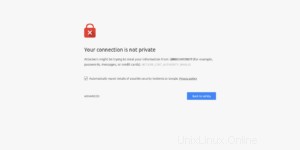
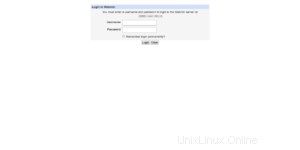
Vous pouvez voir les tâches disponibles que vous pouvez effectuer dans Virtualmin sur la barre de navigation sur votre gauche.
Étape 3 : Allez ensuite dans Webmin -> Système -> Changer les mots de passe, puis cliquez sur root / nom d'utilisateur (utilisateur non root) pour changer le mot de passe.
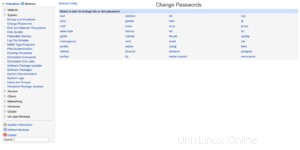
Étape 4 : Si vous n'utilisez pas l'authentification Unix, allez dans Webmin -> Webmin Users, et cliquez sur root / username (non-root user) . Assurez-vous que le champ du mot de passe est défini sur Définir sur, puis saisissez le nouveau mot de passe pour root.
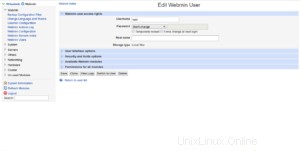 Conclusion :
Conclusion :
Enfin, essayez de vous connecter à Webmin avec votre mot de passe réinitialisé ou modifié.